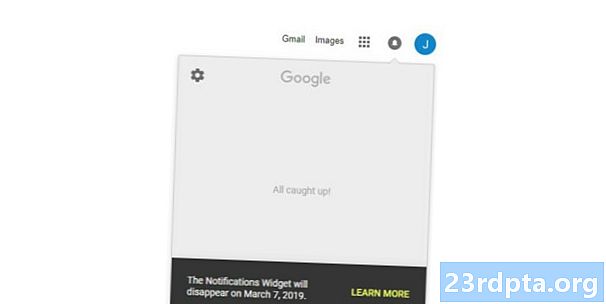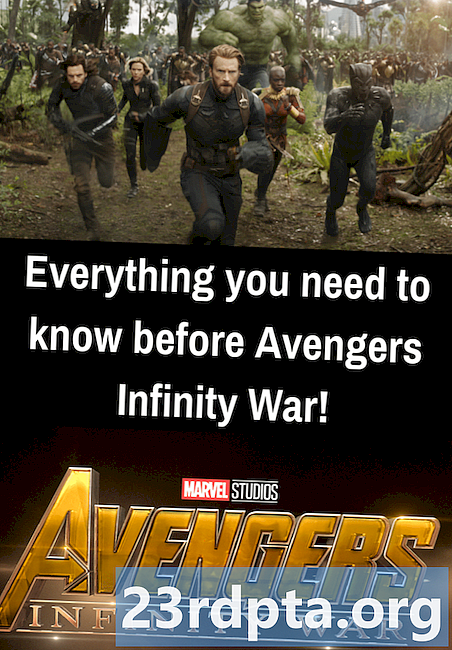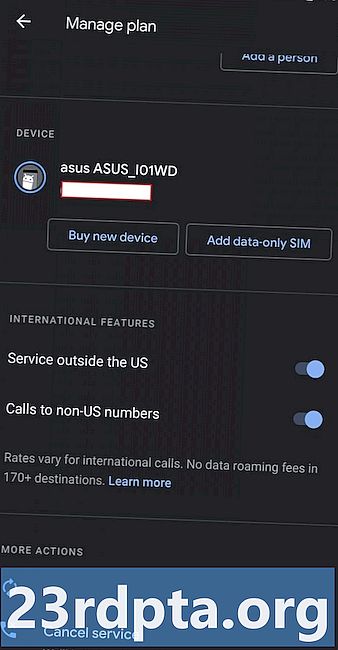Nilalaman
- Pag-set up ng mga kontrol ng magulang ng Chromebook
- Magagamit ang mga tampok ng Google Family Link na may mga Chromebook
- Kasalukuyang mga limitasyon
- Saklaw ng Chromebook:

Upang magamit ang Google Family Link, kakailanganin ng isang magulang ng isang Android device na nagpapatakbo ng Android 4.4 KitKat o sa itaas, o isang aparatong Apple na nagpapatakbo ng iOS 9 o mas mataas. Kailangang patakbuhin ng Chromebook ang Chrome OS 65 o mas mataas. Kung ang iyong Chromebook ay hindi na-update, huwag kalimutang suriin ang aming gabay sa sunud-sunod na paraan kung paano ito gagawin.
Pag-set up ng mga kontrol ng magulang ng Chromebook
- Una, i-download at gamitin ang Google Family Link app sa iyong telepono upang mag-set up ng isang account para sa iyong anak. Upang malaman kung paano ito gagawin, at magtakda ng mga kontrol ng magulang para sa Android o tablet ng iyong anak, maaari mong makita ang aming detalyadong gabay tungkol sa Google Family Link dito.
- Kung ito ay isang bagong Chromebook, dumaan sa proseso ng pag-setup at mag-sign in sa iyong (magulang) account. Mahalaga ito, dahil ang unang account na ginamit upang mag-sign in ay naging May-ari ng account at may access sa mga espesyal na pribilehiyo. Pumunta sa susunod na hakbang kung ang Chromebook ay naka-set up na.
- Sa wakas, idagdag ang account ng iyong anak sa Chromebook.
Inirerekomenda na huwag paganahin ang mode ng panauhin at kontrolin kung sino ang maaaring mag-sign in sa Chromebook ng iyong anak. Kung magagamit ang mode ng panauhin o kakayahang magdagdag ng mga bagong gumagamit, ang iyong anak ay maaaring iwasan ang mga paghihigpit sa Family Link.
Upang gawin ito, mag-sign in sa Chromebook kasama ang May-ari (magulang) account. Mag-click sa larawan ng account at pumunta sa Mga Setting. Sa seksyon ng Mga Tao, pumunta sa Pamahalaan ang Iba pang mga Tao. I-on ang "Paghigpitan ang pag-sign-in sa mga sumusunod na gumagamit." Makakakita ka ng isang listahan ng mga account na idinagdag sa Chromebook at maaaring idagdag at alisin ang mga ito nang naaayon. Susunod, patayin ang Paganahin ang Mga Bisitang Browsing.
Magagamit ang mga tampok ng Google Family Link na may mga Chromebook

- Limitahan o hadlangan ang pag-access sa mga app mula sa Chrome Web Store at ang Google Play Store.
- Ang kakayahang hindi paganahin ang mode ng Incognito.
- Maaaring pamahalaan ng mga magulang ang mga website na maaaring bisitahin ng kanilang mga anak sa Chrome.
- Maaaring limitahan ng mga magulang ang kakayahan ng isang bata na magbigay ng mga pahintulot sa mga website.
- Maging default sa Family Link, sinusubukan ng pag-browse sa Chrome na hadlangan ang mga sekswal na malinaw at marahas na mga site mula sa ipinakita sa mga bata.
- Maaari kang makahanap ng isang kapaki-pakinabang na gabay sa kung paano itakda ang mga tampok na ito para sa iyong anak dito.
Kasalukuyang mga limitasyon
Mayroon pa ring ilang mga tampok na nawawala mula sa mga kontrol ng magulang ng Chromebook sa pamamagitan ng Google Family Link, kung ihahambing sa kung ano ang magagamit sa Android smartphone o tablet ng isang bata. Hindi ka makakapag-set up ng mga limitasyon sa paggamit at oras ng pagtulog sa isang Chromebook. Hindi mo rin masyadong ma-lock ang aparato. Magagamit ang mga tampok na ito sa mga aparato ng Android at sana maging bahagi ng mga kontrol ng magulang ng Chromebook sa lalong madaling panahon.
Ang isa pang limitasyon ng Google Family Link, na hindi tiyak sa mga kontrol ng magulang ng Chromebook, ay maaari lamang itong magamit upang mag-set up ng mga account para sa mga bata sa ilalim ng 13. Pagkatapos nito, ang mga bata ay maaaring lumikha at mag-set up ng mga regular na Google Accounts.
Ang itinuturing ng marami na malaking limitasyon ay ang Google Family Link ay hindi maaaring magamit sa mga Google account na naka-set sa G Suites. Ang mga gumagamit (magulang) ay mangangailangan ng isang account sa Gmail upang mag-log in at gumamit ng Family Link upang mai-set up ang mga kontrol ng magulang sa alinman sa mga aparato ng kanilang mga anak.

Iyon lang ay ang pag-set up ng mga kontrol ng magulang ng Chromebook! Mayroong ilang mga kahanga-hangang premium, mga serbisyo ng third-party tulad ng Mobicip din na lubos na inirerekomenda kung hindi ka lubos na nasisiyahan sa mga solusyon na inaalok ng Gooogle.
Saklaw ng Chromebook:
- Pinakamahusay na Chromebook para sa mga mag-aaral
- Repasuhin ng Google Pixelbook
- Pinakamahusay na Chromebook
- Paano i-install ang Kodi sa Chromebook
- Paano mag-set up ng isang VPN sa isang Chromebook
- Paano Manu-manong I-update ang Iyong Google Chromebook
- Paano i-reset ang isang Chromebook
- Paano mag-print mula sa isang Chromebook
- Paano kumuha ng screenshot ng Chromebook
- Paano mag-right click sa Chromebook
- Paano gamitin ang Skype sa Chromebook
- Paano paganahin ang mode ng Developer sa isang Chromebook